管理信息系统实验指导.docx
《管理信息系统实验指导.docx》由会员分享,可在线阅读,更多相关《管理信息系统实验指导.docx(33页珍藏版)》请在冰豆网上搜索。
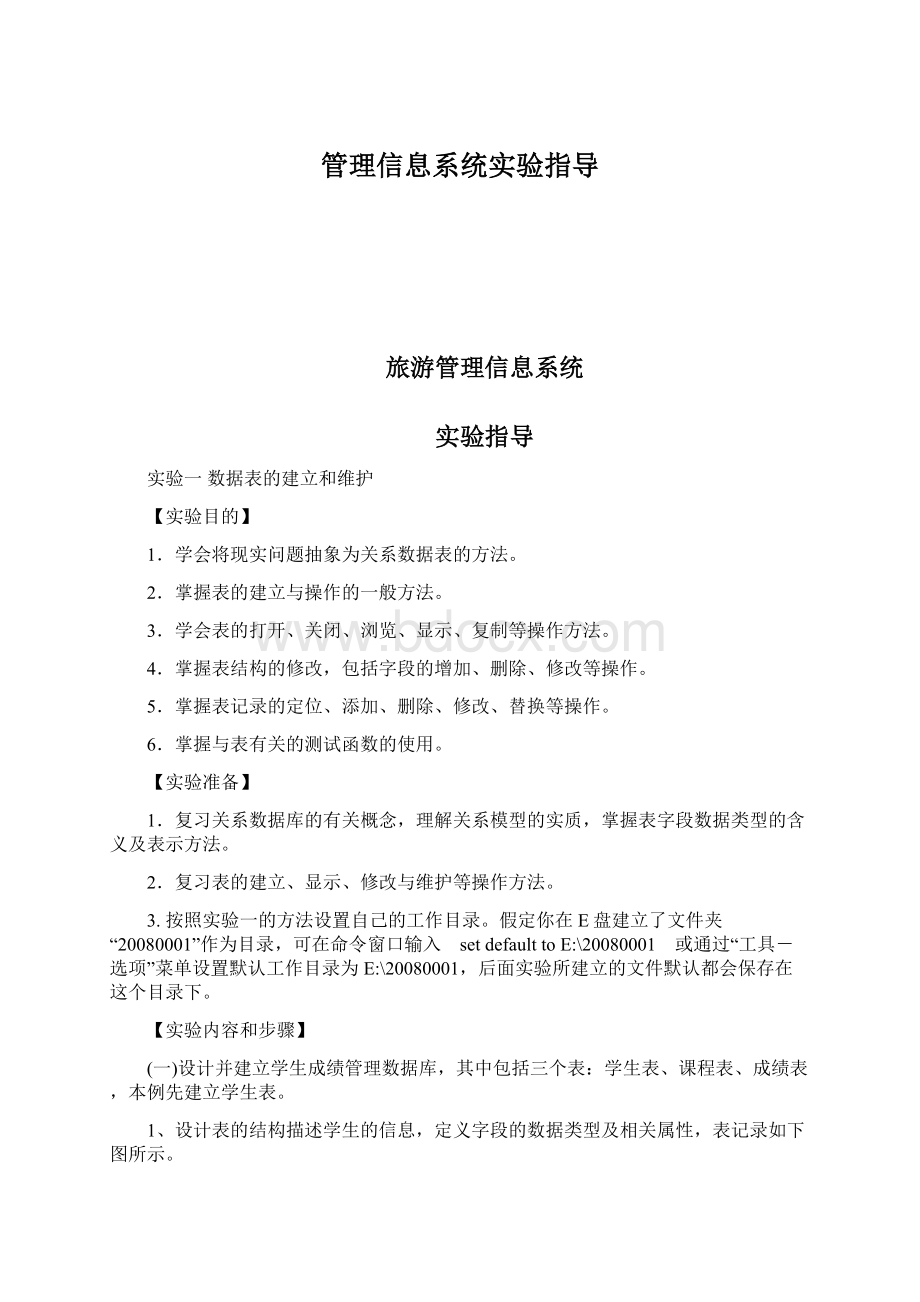
管理信息系统实验指导
旅游管理信息系统
实验指导
实验一数据表的建立和维护
【实验目的】
1.学会将现实问题抽象为关系数据表的方法。
2.掌握表的建立与操作的一般方法。
3.学会表的打开、关闭、浏览、显示、复制等操作方法。
4.掌握表结构的修改,包括字段的增加、删除、修改等操作。
5.掌握表记录的定位、添加、删除、修改、替换等操作。
6.掌握与表有关的测试函数的使用。
【实验准备】
1.复习关系数据库的有关概念,理解关系模型的实质,掌握表字段数据类型的含义及表示方法。
2.复习表的建立、显示、修改与维护等操作方法。
3.按照实验一的方法设置自己的工作目录。
假定你在E盘建立了文件夹“20080001”作为目录,可在命令窗口输入 setdefaulttoE:
\20080001 或通过“工具-选项”菜单设置默认工作目录为E:
\20080001,后面实验所建立的文件默认都会保存在这个目录下。
【实验内容和步骤】
(一)设计并建立学生成绩管理数据库,其中包括三个表:
学生表、课程表、成绩表,本例先建立学生表。
1、设计表的结构描述学生的信息,定义字段的数据类型及相关属性,表记录如下图所示。
2、选择菜单“文件-新建-数据库”,进入数据库设计器,建立数据库“学生成绩管理.dbc”,
3、建立数据库表
在数据库设计器中选择按钮“新建表”进入表设计器。
在打开的“表设计器”中,根据上面设计的表结构,输入各字段名、类型、宽度与小数位数,点击“确定”按钮。
注意:
该表会自动保存在你的工作目录下。
3、输入记录
上一步点击“确定”后,会弹出一个对话框,问是否输入记录,单击“是”按钮,即可输入学生表的记录信息。
4、退出VFP。
(二)表菜单的操作
点此下载已建好的学生表student.dbf,存放到你的工作目录中,启动VFP,打开该表,浏览表中的记录信息,练习表菜单的操作。
注:
对表作任何操作前必须首先打开该表。
命令方式
打开表:
USEstudent.dbf
浏览表中所有记录:
BROWSE
关闭当前打开的表:
USE
菜单方式:
文件-打开,文件-关闭
(三)对表"student.dbf"作以下操作:
1、修改表结构,增加"简历"字段,类型为备注型。
2、显示表结构。
3、记录的增加
(1)在表中增加一条记录(内容自定)。
(2)在表中第三条记录前插入一条记录(内容自定)。
(3)对表中的第二条记录编辑备注字段,添加内容"THESTUDENTISGOOD"。
4、显示表记录
(1)显示表中所有女同学的记录。
(2)显示表中的"姓名,出生日期,总分"三个字段的内容。
(3)显示表中男同学中总分大于550的记录,要求只要显示姓名,性别,总分三个字段。
(4)显示表中1986年以前出生的学生记录。
(5)显示表中从第5个记录开始的剩余所有记录。
5、修改记录
(1)打开BROWSE浏览窗口,修改第二个记录,将其总分增加10。
(2)将表中男同学的总分增加10%。
(3)将表中系科为体育的记录删除并恢复。
(4)真正删除表中的第2~5记录(用DELETE/PACK)。
(5)关闭表文件。
6、表的复制
(1)将学生表结构复制到一个新表,新表文件名为student1.DBF,只含有学生表中姓名,学号,性别等三个字段。
(2)将学生表复制一个新表,新表文件名为student2.DBF。
实验二数据库表的属性设置、表的排序和索引
【实验目的】
1.掌握数据库表的字段属性和表属性设置。
2.学会对数据库表进行排序操作。
3.掌握结构复合索引的建立和使用。
【实验准备】
1.排序的概念与排序的实现。
sort
2.索引的概念、索引的类型和索引文件的创建与使用。
建立索引命令:
indexon索引表达式to单索引文件名
indexon索引表达式tag索引标识名asce|desc
indexon索引表达式tag索引标识名of非结构复合索引文件名asce|desc
打开索引文件命令:
setindexto索引文件名
设置主控索引命令:
setorderto索引文件名|索引标识名
3.记录的顺序和索引查询命令(LOCATE、CONTINUE、SEEK、FIND)。
4.实验素材下载:
学生成绩数据库,其中包含三个表文件student.dbf,course.dbf,assign.dbf。
【实验内容】
一、对表student.dbf作如下设置:
1、设置字段“统招否”的默认值为.T.。
2、设置字段“性别”的有效性规则:
要求性别只能为“男”或“女”。
3、要求“学号”只能输入数字,不超过8位。
(提示:
设置输入掩码)
二、利用表设计器为表建立索引。
1、为表“student.dbf”建立一个主索引,索引表达式为“学号”,索引名为xh,降序。
操作步骤:
打开学生成绩数据库,选中表student.dbf,按右键选择“修改”进入表设计器,设置索引。
2、执行list命令,观察记录的显示顺序。
3、为表“student.dbf”建立一个普通索引,索引名为xm,索引表达式为“姓名”,升序;执行list命令,观察记录的显示顺序。
4、关闭所有打开的数据库和表文件。
再次打开表student.dbf,执行list命令,观察记录的显示顺序。
5、通过菜单方式设定主控索引为“xh”,执行list命令,观察记录的显示顺序。
操作方法:
打开浏览窗口,选择菜单“表-属性”,弹出“工作区属性”对话框,从“索引顺序”列表框中选择索引名xh。
三、使用命令排序、建立和使用索引。
1、将表student.dbf按"总分"字段降序排序,生成新表文件student3.dbf,并在屏幕上显示新表的记录。
2、将表student.dbf中的男同学记录按出生日期排序,生成新表文件student4.DBF。
3、对表course.dbf,分别以课程号、课程名和类别为索引表达式建立三个结构复合索引,索引名分别为kch,kcm,lb。
4、设定主控索引为kcm,并显示表中的记录。
5、用LOCATE命令查找课程名为“网页程序设计”的记录。
6、用FIND和SEEK命令查找课程号为“B002”的记录。
实验三统计命令和多表操作
【实验目的】
1.掌握表的数据求和、求平均值、统计和分类汇总等操作。
2.掌握数据库表建立永久关系的作用和方法,学会数据库参照完整性的作用和设置。
3.了解数据工作区的概念,学会多工作区的选择方法。
4.理解多表间的关联操作。
【实验准备】
1、表的统计命令:
COUNT,SUM,AVERAGE,CALCULATE,TOTAL。
2、数据库参照完整性概念及设置、表之间永久关系的建立与删除方法。
3、工作区的定义及选择工作区的命令。
select工作区号|别名|0
VFP提供了32767个工作区,其中1-10区可以用字母A-J作为别名来代表。
4、建立临时关系的命令:
SETRELATIONTO
5、实验素材下载:
学生成绩数据库,其中包含三个表文件student.dbf,course.dbf,assign.dbf。
【实验内容】
一、统计命令
以下操作针对课程表course.dbf
1.计算表中所有学分的总和,把它存入变量T1中,并显示该变量的值。
2.计算公共基础课的学时数的和,结果存入变量T2中,并显示该变量的值。
3.统计专业选修课的数量,结果存入变量T3中,并显示该变量的值。
以下操作针对学生表student.dbf
4.求表student.dbf中所有女生的平均总分,结果存入变量A中。
5.统计表student.dbf中86年出生的人数,把它存入变量T4中,并显示该变量的值。
二、数据库的相关操作
1、打开“学生成绩数据库.dbc”,将表course.dbf添加到该数据库中。
操作步骤:
(1)通过选择“文件”菜单项下的“打开”选项,指定文件类型为数据库(dbc)。
在出现的对话框中选取数据库文件“学生成绩数据库.dbc”所在的位置,找到“学生成绩数据库.dbc”,单击“确定”。
(2)在出现的数据库设计器窗口中单击鼠标右键,弹出快捷菜单,选择“添加表”选项,然后在“打开”对话框中,选定自由表“courser.dbf”,点击“确定”按钮。
2、建立“学生成绩数据库.dbc”中表之间的永久关系,表student.dbf和表assign之间是一对多关系,表course.dbft表assign之间是一对多关系。
操作步骤:
(1)分别用鼠标右击每个数据库表,在弹出的快捷菜单中选取“修改”选项,出现“表设计器”窗口。
(2)对表student.dbf,建立以学号为索引表达式的主索引;对表assign.dbf,建立以学号为索引表达式的普通索引。
(3)建立永久关系。
将鼠标指向“student.dbf”表中的主索引“学号”,按下鼠标左键拖动到“assign.dbf”表中的普通索引“学号”上,然后释放鼠标左键,这时拖动过程中出现的小方块消失,并可看到两个表之间出现了一条连接线,表示两个表间的关系已经建立。
(4)运用同样的操作步骤建立表course和表assign之间的关系。
3、为表student和表assign之间建立的联系指定参照完整性,其中插入规则为“限制”,更新规则和删除规则为“级联”。
在数据库设计器窗口中单击鼠标右键,弹出快捷菜单,选择“编辑参照完整性”选项,在“参照完整性生成器”对话框中,选取父表列中的表student,再选中插入规则选项卡,点击“限制”单选钮。
然后分别选中更新规则选项卡和删除规则选项卡,点击“级联”单选钮,最后单击“确定”。
验证插入规则是否“限制”:
为成绩表assign增加一条记录,学号为“20080033”,由于学生表记录中无学号为“20080033”的学生记录,因此增加不了。
验证更新规则是否“级联”:
把“student.dbf”中的学号“20080005”改为“20080105”,查看assign.dbf中的相关记录是否随之修改了。
验证删除规则是否“级联”:
删除student.dbf”中的学号“20080001”的记录,查看assign.dbf中的相关记录是否随之删除。
三、多表操作
1、工作区选择操作。
2、分别在两个工作区打开“student.dbf”与“assign.dbf”,建立表间的临时关联,移动student.dbf的记录指针,查看某个学生的成绩记录。
实验四SQL语言的应用
【实验目的】
1、了解SQL语言的数据定义功能。
2、掌握SQL的数据操作功能。
3、掌握SQL的数据查询功能,重点掌握基本查询和条件查询。
【实验准备】
1、数据定义语句:
CREATE(创建表结构)、ALTER(修改表结构)、DROP(删除表),见教材P87-91页。
2、数据操作语句:
INSERT(插入记录)、DELETE(删除记录)、UPDATE(修改记录),见教材P92-93页。
3、查询语句:
SELECT(基本查询,条件查询,嵌套查询,多表查询,连接查询,分组查询)。
4、SQL语言对表的查询结果处理(排序输出,重定向输出,输出合并)。
【实验内容】
1、创建表:
创建一个学生表xs.dbf,包括以下字段(学号,姓名,性别,出生日期,入学成绩,专业),请自行设计字段类型和宽度。
参考命令如下:
2、修改表结构:
把xs.dbf中的字段姓名宽度改为10;增加一个字段籍贯,字符型,宽度为10。
3、增加记录:
向xs.dbf中输入三条记录,参考命令如下。
4、修改记录:
将所有姓王的学生的籍贯修改为“山东”。
5、删除记录:
删除姓王的学生的记录。
6、查询:
以下题目针对图书管理数据库中的表进行操作。
实验素材下载:
图书管理系统(已建好的项目、数据库和表文件)
(1)简单查询:
按读者的出生日期升序列出所有读者的记录。
(2)条件查询:
从读者.dbf中查询出所有非湖北籍的读者记录。
(3)条件查询:
从图书.dbf中查询出价格在20元以上25元以下的图书记录,并将查询结果存到表chaxun1.dbf中。
(4)条件查询:
从图书.dbf中查询出所有“教育出版社”出版的书号、书名、出版社。
(5)连接查询:
查询出2003年6月以后借书的读者的读者编号、姓名、借书日期。
(6)嵌套查询:
找出所有男读者的借书记录。
(7)统计查询:
计算出图书表中“清华大学出版社”的图书总数量。
(8)分组查询:
分别统计读者表中男女读者的人数。
【实验作业】
用SQL命令对学生成绩管理数据库中的表完成以下查询操作:
1、从student表中查询出所有学生的情况,并按学号降序排列。
2、从student表中查询出计算机系的学生的学号、姓名、出生日期。
3、列出“学时数在60分以上且学分为3”的所有课程信息。
4、计算出assign表中选修了课程号为C0004的学生的平均成绩。
5、列出所有成绩在85分以上的学生的学号、课程名、学时数、成绩。
(提示:
本题涉及到两个表,需用连接查询)
6、统计student表中男女学生的人数。
(提示:
按性别
实验五查询与视图设计
【实验目的】
1、查询是数据处理中最常用的操作,查询可以方便的从一个或多个表中提取所需的记录信息。
2、查询与SQL查询语句的结合。
3、视图兼有表的特点和查询的功能。
4、掌握查询和视图设计器的使用。
【实验准备】
实验素材下载:
学生成绩管理系统数据库,下载后解压到自己的文件夹下,注意设置该数据库、表文件所在文件夹为默认工作目录。
【实验内容】
针对学生成绩数据库完成以下操作:
1、对学生表student.dbf建立一个查询cx1.QPR,要求显示以下字段:
学号、姓名、性别、出生日期、总分,并按“学号”降序排列,运行该查询观察结果。
2、建立一个查询cx2.QPR,要求:
列出86年出生的学生的学号、姓名、性别、系科,并按“姓名”升序排列,运行该查询观察结果。
3、建立一个查询cx3.qpr,要求:
列出所有女生的学号、姓名、所选课程号、成绩,按“姓名”降序排列,运行该查询观察结果。
(提示:
该查询涉及两个表)
4、建立一个查询cx4.qpr,要求:
列出学生表student中男女学生的人数。
(提示:
分组统计)
5、对学生成绩管理数据库建立一个视图view1,要求列出所有男生的学号、姓名、性别、系科。
6、对学生成绩管理数据库建立一个视图view2,要求列出所有成绩在85分以上的学生的学号、所选课程号、课程名、学分。
(提示:
该视图涉及两个表)
实验六表单设计
(一)
【实验目的】
1、掌握面向对象程序设计的一般过程。
2、掌握使用表单设计器创建表单的基本操作方法,掌握表单的修改及运行方法。
3、熟悉表单属性设置框的使用方法。
4、掌握标签控件、命令按钮控件、文本框控件、计时器控件的常用属性及应用。
【准备知识】
1、表单的创建:
菜单方式:
文件-新建-表单-新建文件,打开表单设计器
命令方式:
CREATEFORM[<文件名>]
利用表单向导创建表单
2、表单的运行:
DOFORM表单文件名
3、表单的打开(打开后修改):
菜单方式:
文件-打开-选择表单类型-选择要打开的文件-打开,进入表单设计器
命令方式:
ModifyForm表单文件名
4、标签控件、命令按钮、文本框、计时器的常用属性、事件和方法。
【实验内容】
1、设计一个表单作为学生成绩管理系统的封面,取名为“封面.scx”(通过本例掌握表单的建立、表单属性的设置和表单的运行)。
步骤如下:
(1)单击“文件”菜单中的“新建”选项,选择表单,进入表单设计器,向表单添加三个“标签”控件Label1、Label2、Label3。
(2)按下表分别设置对象属性,Label2和Label3的属性请自行设置。
单击选中某对象,在属性窗口进行相关属性的设置。
对象名Name
属性名
属性值
含义说明
Form1
AutoCenter
.T.-真
启动表单时,自动在VFP主窗口中居中
WindowState
2-最大化
启动表单时最大化显示
Caption
学生成绩管理系统封面
启动后标题栏中显示的文字
Picture
从硬盘中选择一张图片添加进来
表单背景
Label1
?
Caption
欢迎使用学生成绩管理系统
标签显示的文字
ForeColor
255,255,0
字的颜色:
黄色
FontName
宋体
字体
FontSize
32
字号
BackStyle
0-透明
?
Label2
Caption
开发:
VFP课程组
标签显示的文字
Label3
Caption
2009年5月
标签显示的文字
(3)单击菜单“文件-保存”或单击工具栏上的保存按钮,保存该表单,取名为“封面.scx”。
(4)运行该表单。
2、设计一个表单,表单中加入一个标签和二个命令按钮改变颜色和改变大小,要求单击改变颜色按钮使得标签文字颜色变为红色,单击改变大小按钮使得文字大小增加2号。
运行效果如下图所示:
(通过本例初步理解事件驱动,掌握如何在程序中设置对象属性。
)
设计步骤如下:
(1)设计界面:
新建一个表单,保存为ex12_2.scx。
添加一个标签和三个命令按钮,设置属性如下:
对象
对象名Name
属性名
属性值
含义说明
标签
Label1
Caption
标签是用来显示提示文字的。
标签显示的文字
FontSize
14
字号
AutoSize
.T.-真
自动调整大小
命令按钮1
CmdColor
Caption
变红色
按钮标题
命令按钮2
CmdSize
Caption
放大字体
按钮标题
命令按钮3
CmdExit
Caption
退出
按钮标题
(2)分别为三个命令按钮编写Click事件代码。
双击按钮“变红色”,进入CmdColor.Click的代码编写窗口,如下图:
双击按钮“改变字号”,进入CmdSize.Click的代码编写窗口,如下图:
双击按钮“退出”,进入CmdExit.Click的代码编写窗口,如下图:
(3)保存表单并运行。
3、设计一个表单ex12_3.scx,添加一个标签label1和一个计时器控件Timer1,使得标签Label1每隔1秒从左向右移动5个像素单位,移到窗口右边界时标签回到左边继续向右移动。
(掌握计时器控件的用法,对象的位置属性left、top、width、height)
计时器Timer1的属性设置:
Interval设为1000,Enabled设为.T.-真。
计时器Timer1的Click事件代码参考如下:
4、为学生成绩管理系统设计一个登录表单login.scx,假定管理员用户名为admin,密码为123456,要求用文本框中输入用户名和密码,单击登录按钮,如果用户名和密码正确则显示欢迎词,否则显示“用户名或密码有误”。
单击重新输入可清除文本框中的内容。
表单界面如下图所示:
提示:
为了使密码用*显示,需设置text2的PasswordChar属性为“*”。
实验七表单设计
(二)
【实验目的】
1、掌握利用表单向导创建表单的方法。
2、熟悉数据环境的设置方法。
3、熟悉利用表单设计器把控件和数据绑定在一起的方法(即设置数据源,数据源可以是表的字段、临时表的字段或变量)。
【实验准备】
点击这里下载实验素材:
学生成绩管理系统数据库(已建好的项目、数据库和表文件),解压到自己的默认工作目录下。
【实验内容】
1、用表单向导为学生成绩管理项目建立一个对表“student.dbf”进行浏览、修改的表单。
(1)打开素材中的项目文件“学生成绩管理”,选择“文档”-“表单”,选择“新建”-“表单向导”,再选取“表单向导”,单击“确定”;
(2)再选择“表单向导”,进入表单向导步骤1:
先选定表“student.dbf,再选定需要显示的字段,单击“下一步”;
(3)选择表单样式为标准式,按钮类型选择文本按钮,单击“下一步”;
(4)指定排序字段。
如对排序无明确要求,直接单击“下一步”;
(5)输入表单标题“学生信息浏览”,选中“保存表单并用表单设计器修改表单”选项。
单击“完成”按钮,指定表单名称为xsxx,点击“保存”,出现表单设计界面,如下图所示:
(6)单击工具栏中的红色感叹号运行该表单,结果如下图所示:
2、用一对多表单向导建立一个表单,可浏览某个学生的基本信息和成绩信息。
(注:
用表student和assign建立一对多表单)
(1)选择“文件”菜单中的“新建”选项,指定文件类型为表单。
选中“向导”,选取“一对多表单向导”,单击“确定”。
(2)指定student.dbf作为父表,并选择其所有字段,。
(3)指定assign.dbf作为子表,选择其所有字段,单击“下一步”。
(4)指定两个表间的关联关系。
表单向导程序已经指定默认的关联关系为student.学号-assign.学号。
(5)选择表单样式为标准式,按钮类型选择文本按钮,单击“下一步”。
(6)输入表单标题“学生成绩信息”,选中“保存表单并用表单设计器修改表单”选项。
单击“完成”按钮,指定表单名称为xscjcx,点击“保存”,出现表单设计界面,运行该表单,可以发现学生信息与其成绩信息是相关联的。
3、利用表单设计器设计课程表“course.dbf”的维护表单,实现添加、修改、删除、移动记录等操作。
表单运行效果如下图所示:
点击相应的按钮后可实现记录的逐条移动、记录的增加和删除操作。
操作过程:
(1)选择“文件”菜单中的“新建”选项,指定文件类型为表单,选中“新建”,打开表单设计器;
(2)将鼠标指针移到表单空白处,单击鼠标右键,选择“数据环境”,在打开的数据环境设计器中,单击鼠标右键,选择“添加”,将course.dbf表添加到数据环境中;
(3)按住鼠标左键,将数据环境设计器中表course.dbf中的各个字段依次拖到表单中,可以快速地建立相应的控件对象用于显示表中相应的字段;然后根据需要调整表单布局;
(4)添加效果图所示的7个命令按钮,设置好其caption属性和Name属性;
(5)选中数据环境中的表course,在属性窗口设置其属性“Exclusive”的值为“.T.”,表示以独占方式打开该表(如果程序中要彻底删除某条记录,则必须要求以独占方式打开该表)。
如下图所示:
(6)分别编写7个命令按钮的click过程如下:
(7)注意观察:
显示表字段的文本框有一个重要属性controlsource用于与对象建立连接的数据源。
(8)保存表单,单击工具栏中的红色感叹号运行该表单,看看各按钮的功能是否正确实现。
实验八表单设计(三)
【实验目的】
1、熟悉查询表单的一般设计方法。
2、通过表单综合应用设计,熟悉表格控件、列表框、